Відновлення втрачених або пошкоджених Microsoft Storage Spaces у вбудованому менеджері UFS Explorer
Microsoft Storage Spaces (Простори зберігання від Microsoft) – це популярне програмне рішення для зберігання даних, яке дозволяє користувачам об'єднувати кілька накопичувачів у єдиний пул, а потім створювати віртуальні томи з різними рівнями надлишковості. Хоча за нормальних умов використання ця технологія пропонує суттєві переваги, під час відновлення даних зі сховища можуть виникнути несподівані проблеми, особливо якщо метадані були пошкоджені або втрачені.
Більшість стандартних програм для відновлення даних здатні автоматично розпізнавати та збирати конфігурації Storage Spaces. Однак у деяких виняткових випадках може статися, що цю автоматизовану процедуру не вдається виконати належним чином, зокрема через наступні фактори:
Пошкодження метаданих. Метадані містять дуже важливі відомості про структуру Storage Pool (пул зберігання) та віртуальних томів у ньому. Без правильних метаданих програмне забезпечення не має змоги коректно зібрати сховище, через що його вміст залишатиметься недоступним.
Реконфігурація Storage Pool. Помилкове створення нової конфігурації пулу зберігання на тому самому наборі фізичних дисків призводить до заміщення вихідної конфігурації та втрати попередніх Storage Spaces.
Видалення Storage Pool/Storage Space. У разі помилкового видалення Storage Pool чи окремого Storage Space, він не буде виявлений в процесі автоматичної реконструкції, що у свою чергу унеможливлює відновлення будь-яких даних.
Програмне забезпечення UFS Explorer редакцій Professional і Technician допомагає подолати ці труднощі, дозволяючи ручне втручання в процес реконструкції Storage Spaces. За умови, що необхідна конфігурація ще не була перезаписана, вбудований у програмне забезпечення Менеджер Storage Spaces дозволяє користувачам відновити її з попередньої версії метаданих. Джерелом таких метаданих можуть бути оригінальні диски, що входять до набору, або файли образів дисків, завантажені в програму. Вибрана версія метаданих потім використовується для збирання доступних віртуальних томів, включно з простими (stripe) та багаторівневими Storage Spaces, а також їхніми варіаціями з дзеркалюванням (mirror), парністю та подвійною парністю.
Відкрити Менеджер Storage Spaces у програмному забезпеченні можна за допомогою спеціального інструменту – "Томи Microsoft Storage Space", що знаходиться в розділі "RAID" головного меню.
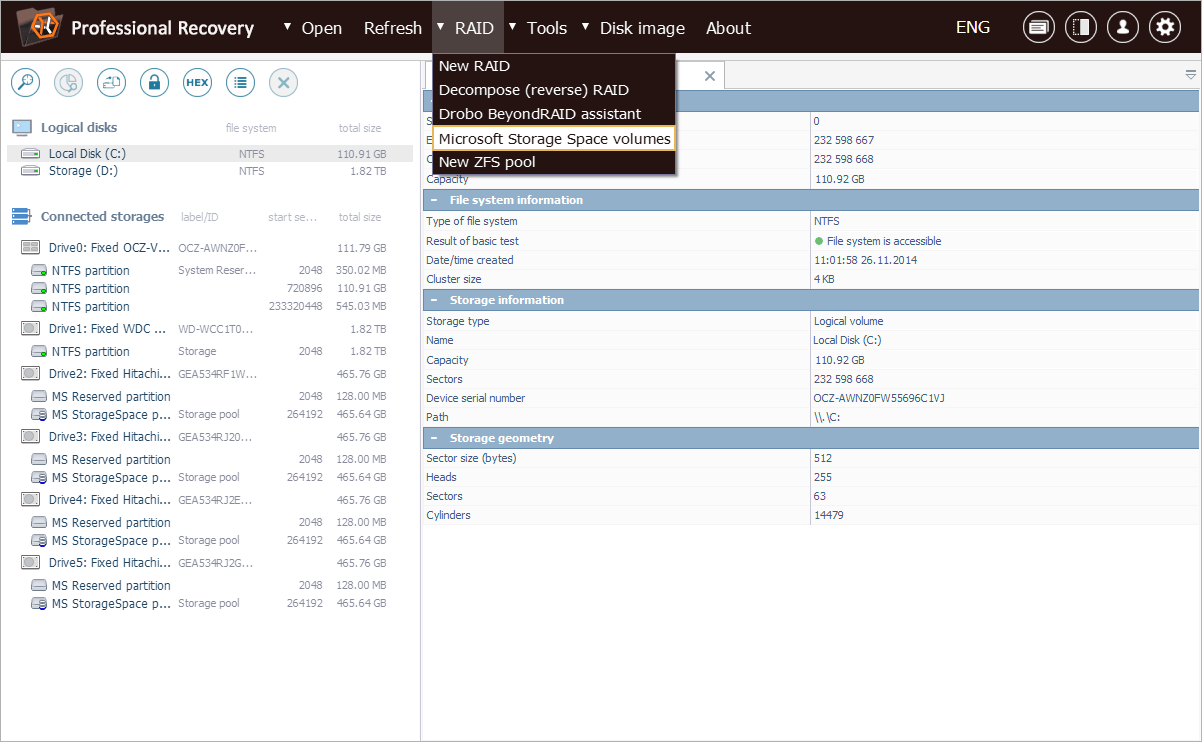
Щоб показати, як він працює, розглянемо наступний приклад його використання. У нас є система Windows, весь Storage Pool якої був втрачений через випадковий збій ОС. Програмне забезпечення не виявляє це сховище автоматично, тому ми можемо припустити, що його поточні метадані пошкоджені.

Але замість того, щоб відмовлятися від відновлення даних, ми перевіримо, чи можливо відновити конфігурацію сховища з попередньої версії метаданих. Почнемо з відкриття Менеджера Storage Spaces за допомогою відповідної опції з меню "RAID". У діалоговому вікні Менеджера ми бачимо конфігурацію Storage Pool, витягнуту зі знайдених залишків метаданих. Нам потрібно вибрати її та натиснути "Відкрити", щоб продовжити.
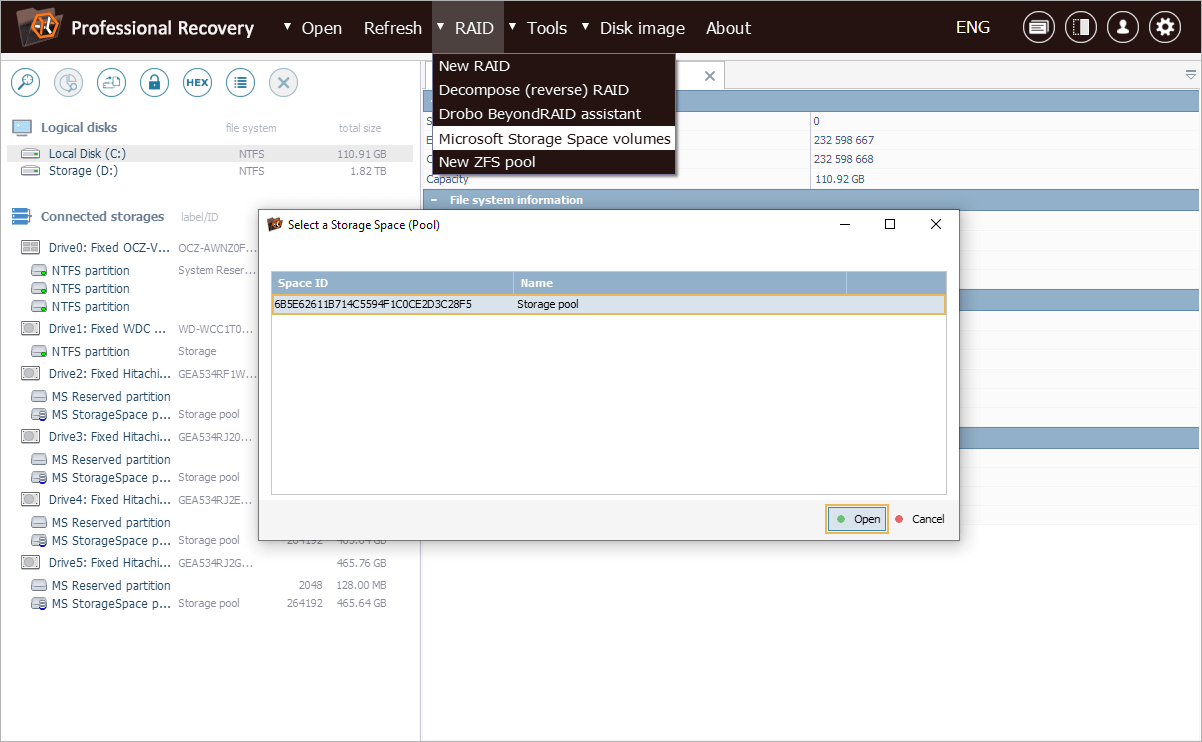
Після цього програма покаже список дисків/образів дисків, з яких можна отримати метадані цього Storage Pool. Ми маємо переглянути знайдені версії метаданих і вибрати найбільш релевантну відповідно до часу її створення.
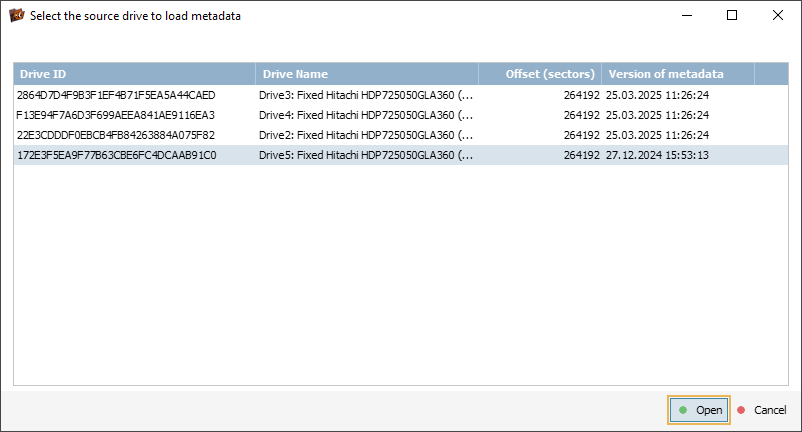
Після натискання на кнопку "Відкрити", програмне забезпечення завантажить метадані з вибраного джерела та відобразить всі знайдені віртуальні томи Storage Space. Тепер ми можемо вибрати потрібний том, виходячи з його назви, розміру та типу.
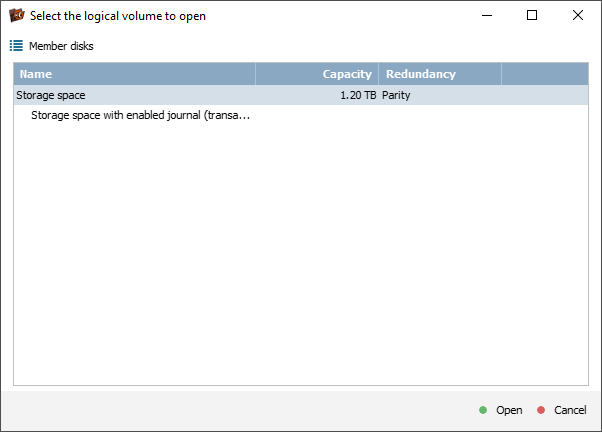
На цьому етапі ми також можемо натиснути кнопку "Складові диски", щоб переглянути список фізичних дисків, що входять до складу кожного тому.
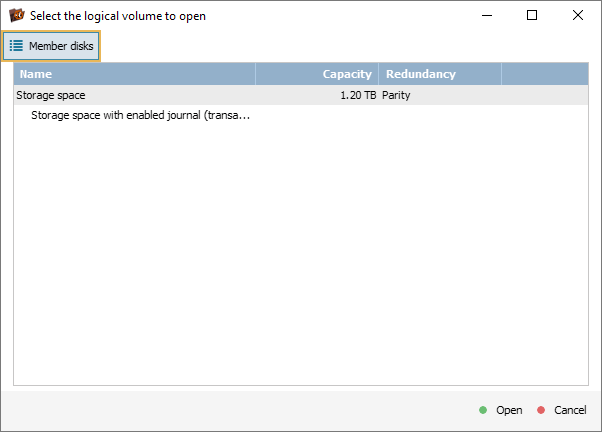
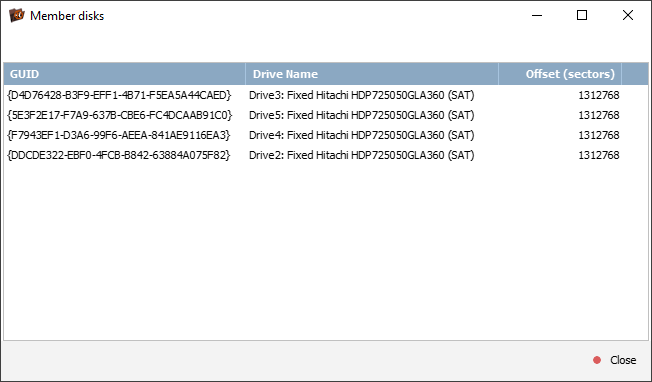
Після того як ми ще раз натиснемо "Відкрити", програмне забезпечення додасть вибраний том до панелі навігації сховищами для його подальшого опрацювання в UFS Explorer.
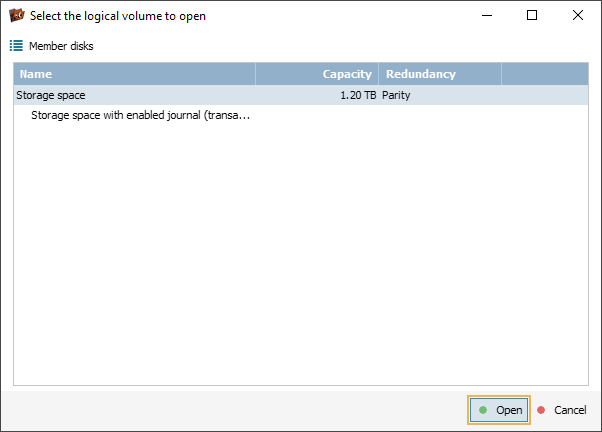
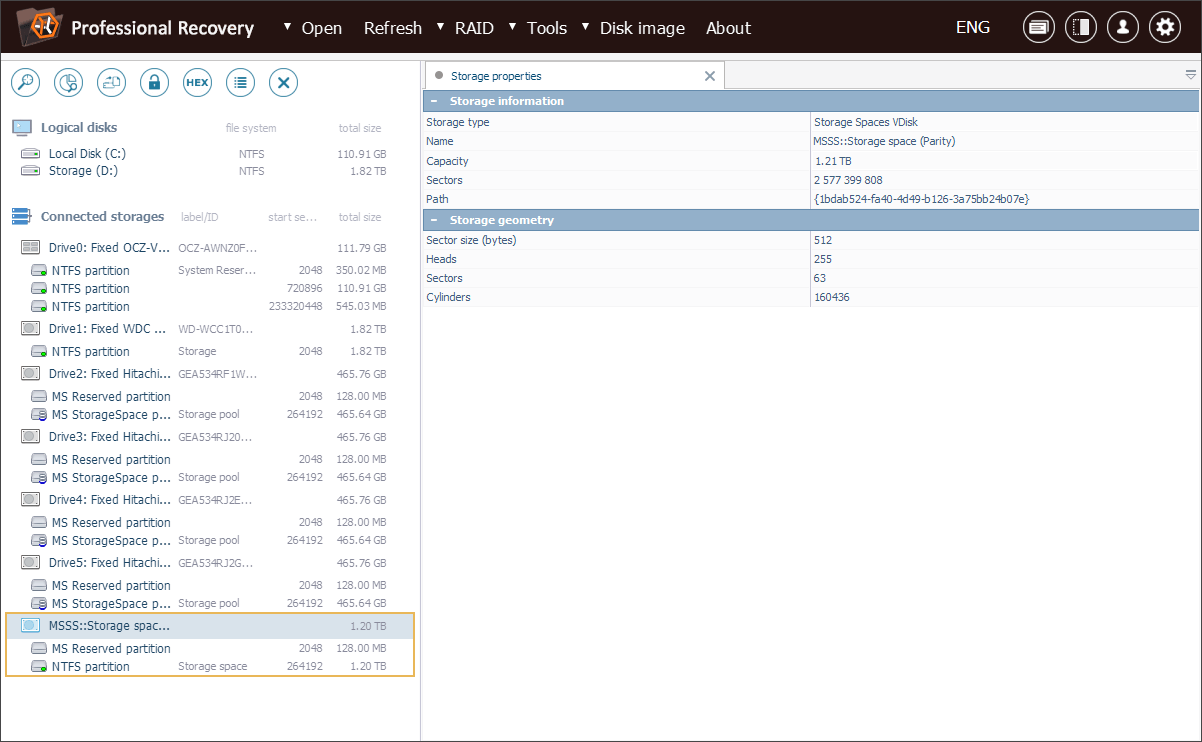
У нашому випадку том Storage Space містить доступний розділ даних із файловою системою NTFS. Інакше ми можемо спробувати відновити розділ за допомогою Менеджера розділів, як показано нижче.

Запускаємо цей інструмент за допомогою опції "Керувати розділами" з контекстного меню сховища.
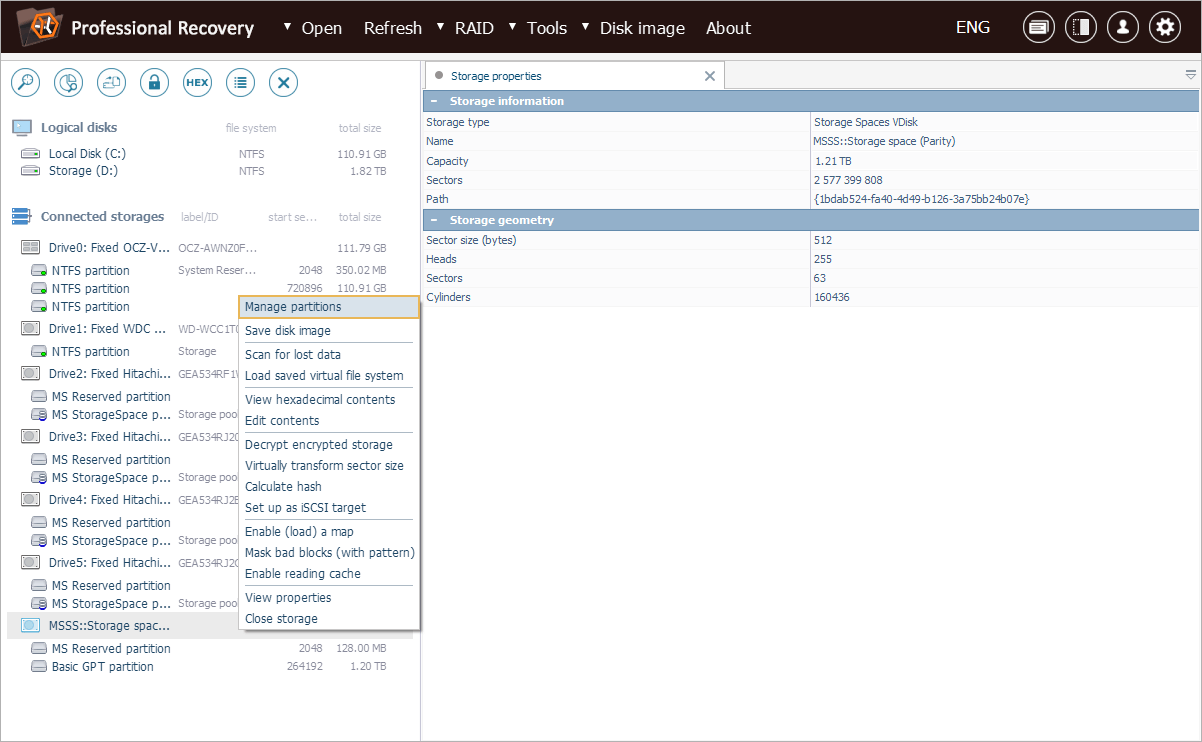
У вікні Менеджера розділів нам потрібно натиснути на інструмент "Почати пошук розділів за метаданими" і поставити прапорці біля файлових систем NTFS і ReFS.

Щойно ми натиснемо "Прийняти", Менеджер розділів розпочне пошук втрачених розділів і додасть виявлені в кінець списку підключених сховищ.
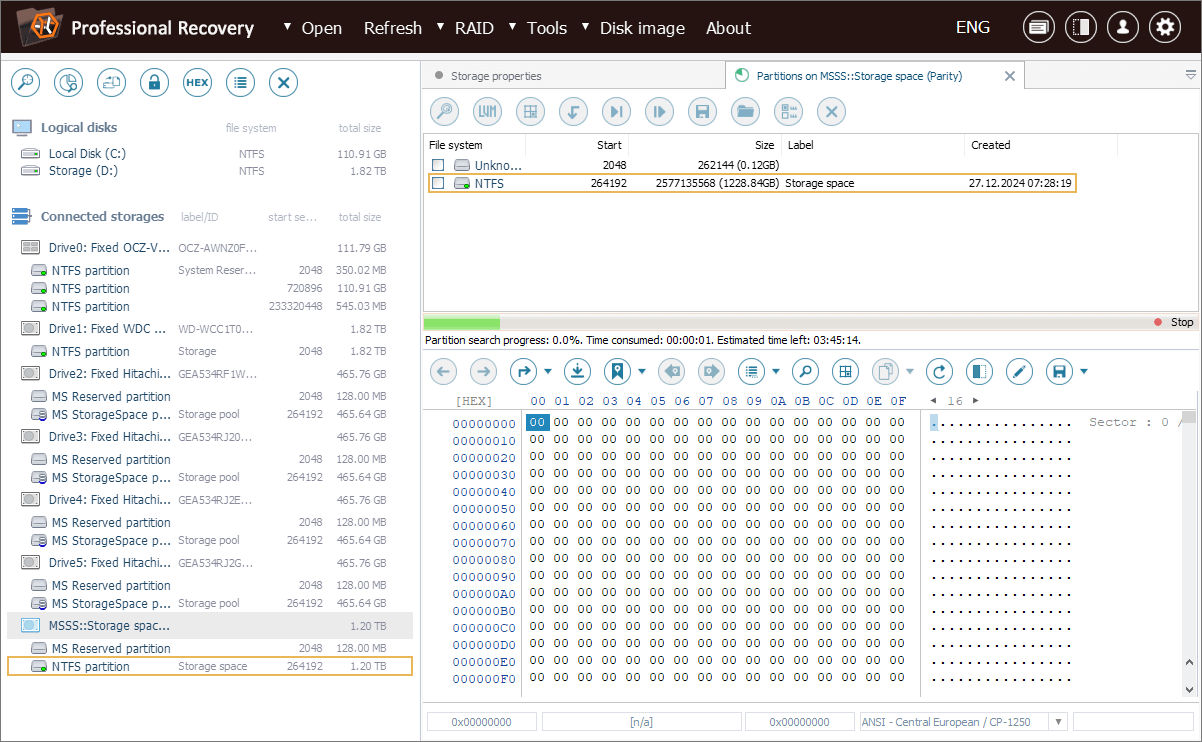
Ми вже бачимо потрібний том, тож можемо натиснути кнопку "Зупинити", не чекаючи на завершення сканування.
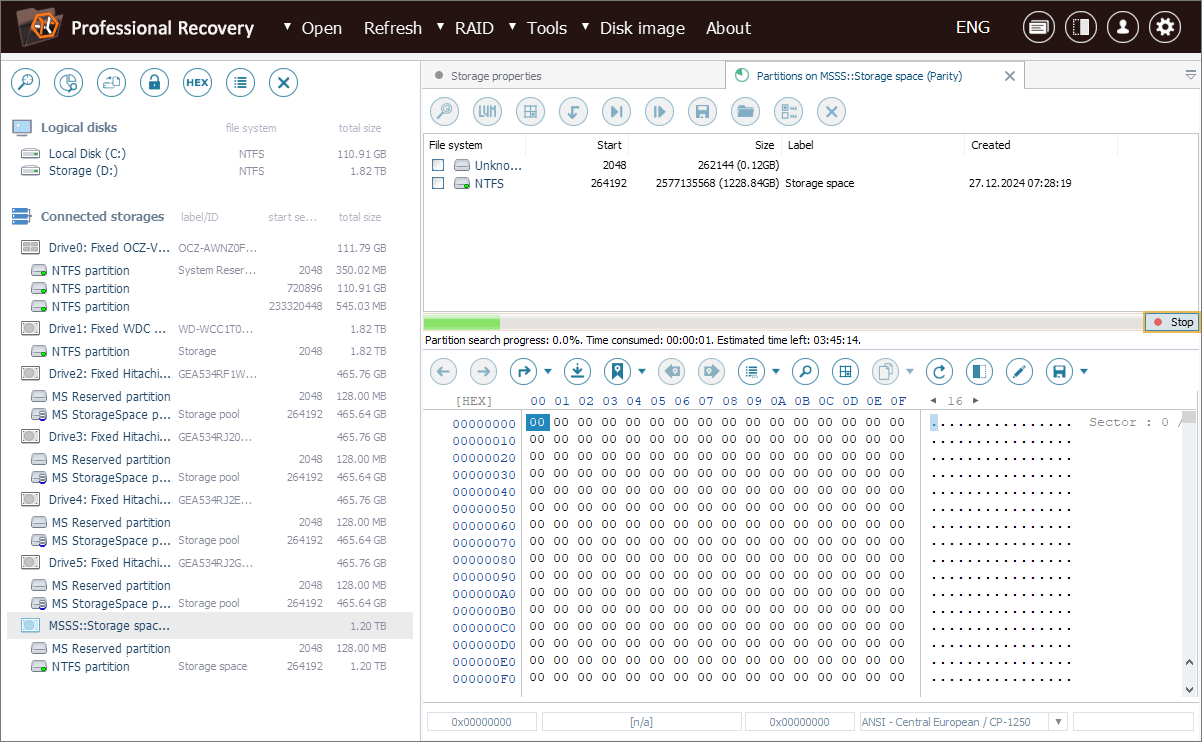
Тепер ми можемо отримати доступ до вмісту цього тому Storage Space і відновити втрачені файли.
Останнє оновлення: 26 березня 2025 року
